삼성폰에서 갤럭시 AI 끄는 방법

삼성폰에서 Galaxy AI를 더 이상 사용할 필요가 없다면, 매우 간단한 작업으로 끌 수 있습니다. 삼성 휴대폰에서 Galaxy AI를 끄는 방법은 다음과 같습니다.
컴퓨터에서 시간을 설정해 본 적이 있습니까? 시간을 제어하면 작업을 최적화하고 효과적인 작업 경험을 제어할 수 있습니다. 그러나 모든 사람이 Windows 10 종료 타이머를 사용하는 방법을 아는 것은 아닙니다. 따라서 WebTech360은 Windows 10에서 종료를 예약하는 가장 효과적이고 쉬운 방법을 소개합니다.
Windows + R 키 조합을 사용하는 Windows 10 종료 타이머는 가장 간단한 종료 방법 중 하나입니다. 이 트릭을 사용하면 소프트웨어나 응용 프로그램을 설치하거나 다운로드할 필요가 전혀 없으며 몇 가지 간단한 명령을 입력하여 종료 시간을 정할 수 있습니다. 다음 단계를 참조하십시오.
1단계: Window + R 키 조합을 사용하여 실행 대화 상자를 연 다음 Shutdown -s -t number 명령을 입력합니다 (여기서 숫자는 컴퓨터를 종료하기 전에 작동하려는 시간, 시간 초 단위).
예: 컴퓨터를 30분 이내에 작동시키려면 입력할 명령은 Shutdown -s -t 1800(30분 = 1800초) 입니다

종료 타이머 명령 입력
2단계: 명령을 입력한 후 " OK "를 클릭하거나 " Enter "를 누르면 컴퓨터가 방금 설치했기 때문에 컴퓨터를 종료하기 전에 컴퓨터의 남은 작동 시간에 대한 메시지가 자동으로 표시됩니다.
또한 Windows 10 종료 타이머 모드를 취소하려면 실행 대화 상자 에 Shutdown -a 명령을 입력하기만 하면 됩니다 .
많은 사람들이 Windows 10을 종료할 때 사용하는 방법 중 하나는 명령 프롬프트를 통해 종료하는 것입니다 . 위의 방법과 마찬가지로 소프트웨어를 다운로드하지 않고 컴퓨터에서 명령 입력 작업을 수행해야 할 때 종료하는 간단한 방법이기도 합니다.
1단계: 명령 프롬프트를 열려면 Windows + R 키 조합을 사용해야 합니다 . 그러면 실행 대화 상자가 나타납니다. 위와 유사하게 " cmd " 명령을 입력한 다음 " Enter " 만 누르면 첫 번째 단계가 완료됩니다.
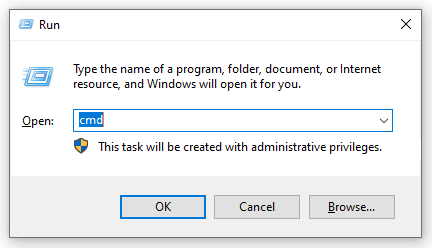
명령 프롬프트를 통한 타이머 종료
2단계: 여전히 방법 1과 유사하며 Shutdown -s -t number 명령을 입력하기만 하면 됩니다 . 여기서 number는 여전히 설치하려는 시간(초)입니다. 그런 다음 " Enter " 를 누르면 종료 타이머에 대한 메시지가 화면에 표시됩니다.
예: 컴퓨터를 1시간 30분 동안만 작동시키려면 입력해야 하는 명령은 Shutdown -s -t 5400 입니다 .
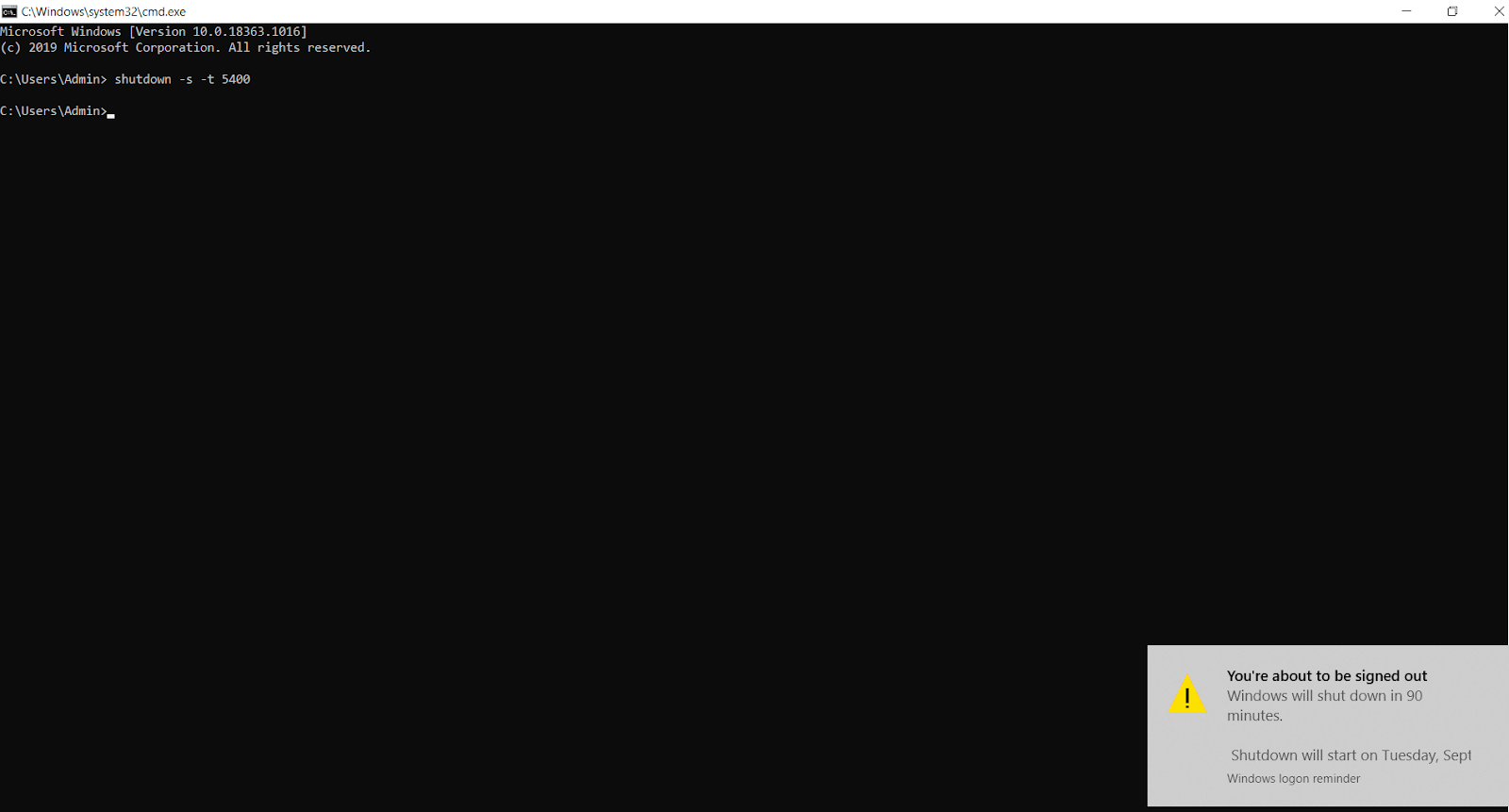
명령 프롬프트를 통해 종료 타이머 명령을 입력하십시오.
위의 02가지 방법은 01일에 종료를 예약하는 팁입니다. 다음 방법으로 단 1개의 설정으로 매일 반복되는 Windows 10 종료 타이머 트릭을 알려드리겠습니다. 위의 두 가지 방법보다 복잡하지만 중요한 일이 있을 때 설정을 잊었을 경우 설정 시간을 절약할 수 있기 때문에 더 많은 이점을 제공하는 방법입니다.
Windows 10에서 종료를 예약하는 방법은 다음과 같습니다.
1단계: 시작 섹션 에서 검색 표시줄에 스케줄러 키워드를 입력하여 작업 스케줄러를 활성화합니다 .
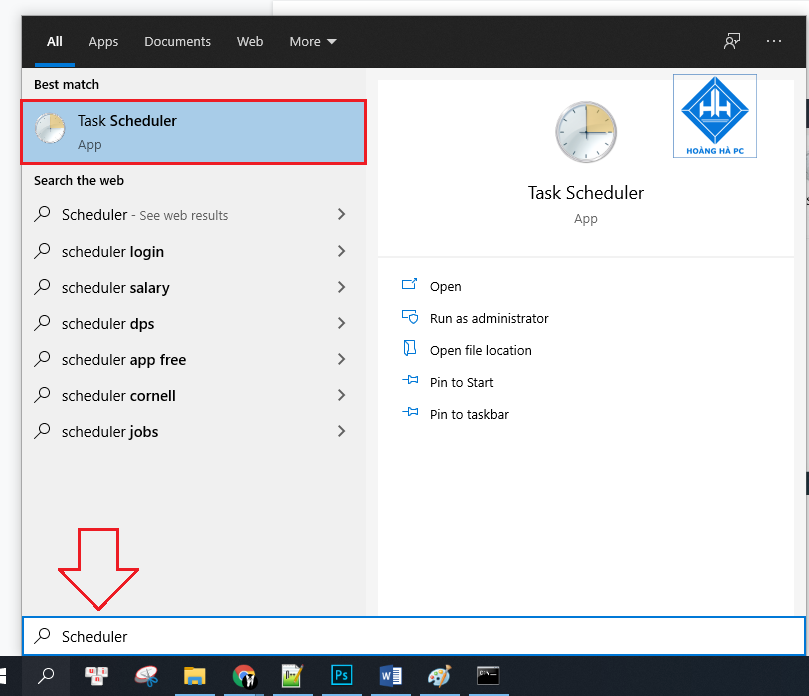
2단계: " 기본 작업 만들기 "를 클릭합니다 .
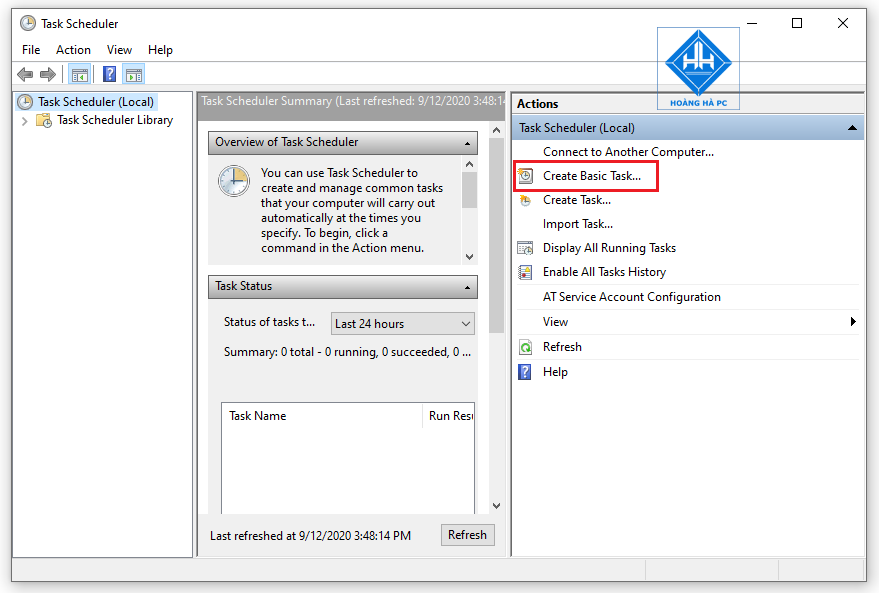
3단계: 만들려는 명령의 이름을 지정합니다. " Windows 10 화면 끄기 " 와 같은 .
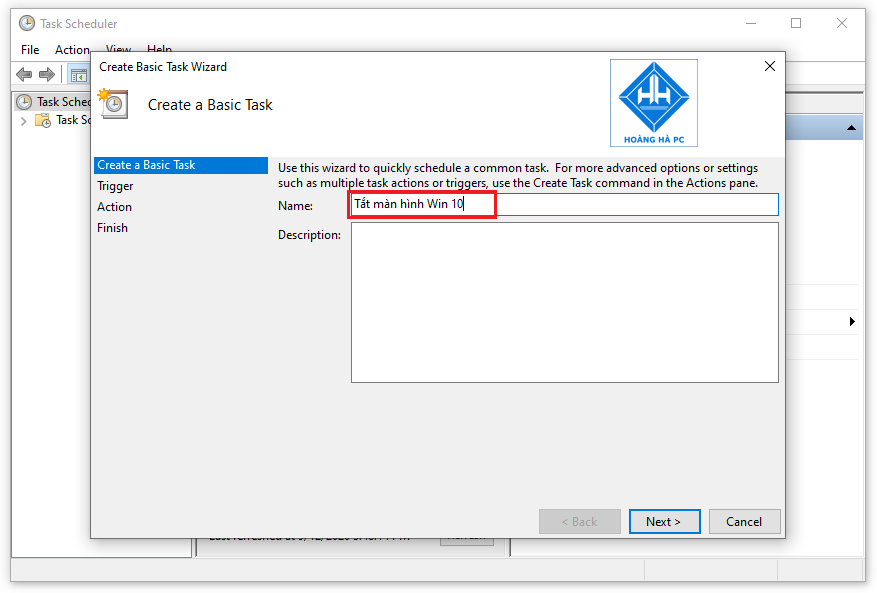
4단계: 컴퓨터를 끌 시간을 선택하는 단계이며 이 시간을 반복하거나 하지 않을 수 있습니다. 구체적으로 매일 - 매일, 매주 - 매주, 매월 - 매월, 한 번 - 01, 컴퓨터가 시작될 때 - 컴퓨터가 막 시작될 때, 내가 로그온할 때 - 로그인할 때 그리고 마지막으로 특정 이벤트가 기록될 때 - 특정 이벤트가 기록될 때.
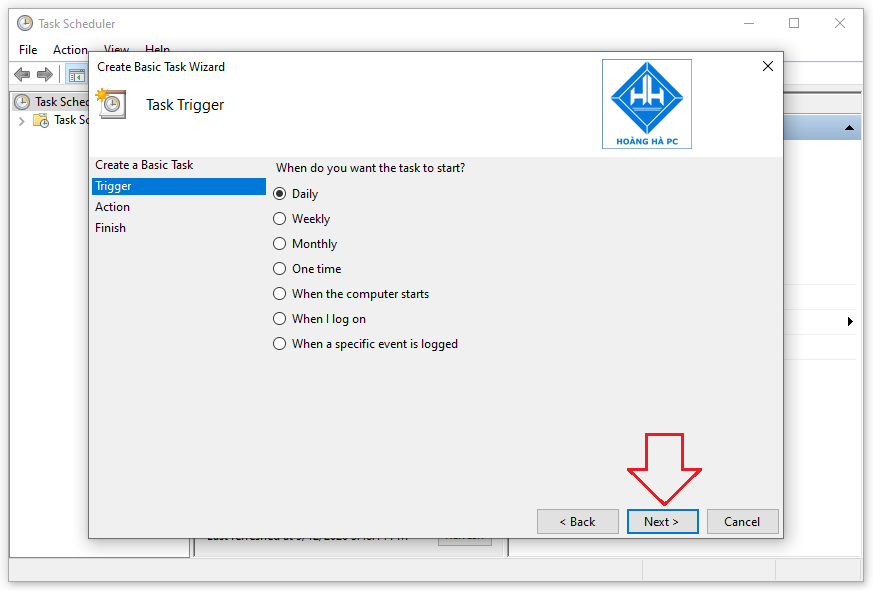
5단계: 이 단계에서는 생성 중인 타이머 명령을 컴퓨터가 실행하기 시작하는 시간을 설정해야 합니다. " Recur every "는 주기적인 종료 시간입니다. 매일 컴퓨터를 종료하려면 이 필드에 " 1 "을 입력해야 합니다. 그런 다음 " 다음 "을 클릭합니다 .
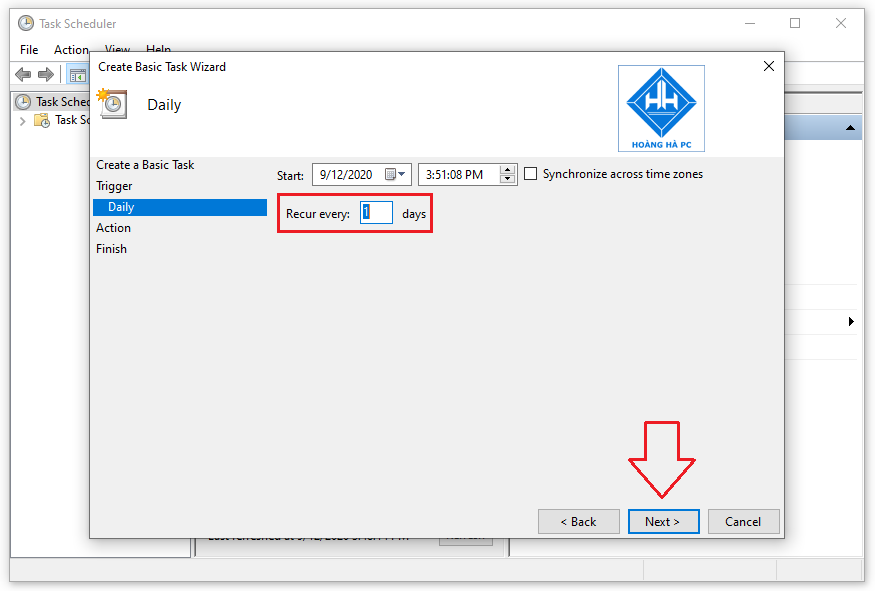
6단계: " 프로그램 시작 "을 클릭하여 프로그램을 시작합니다. 그런 다음 " 다음 "을 클릭합니다 .
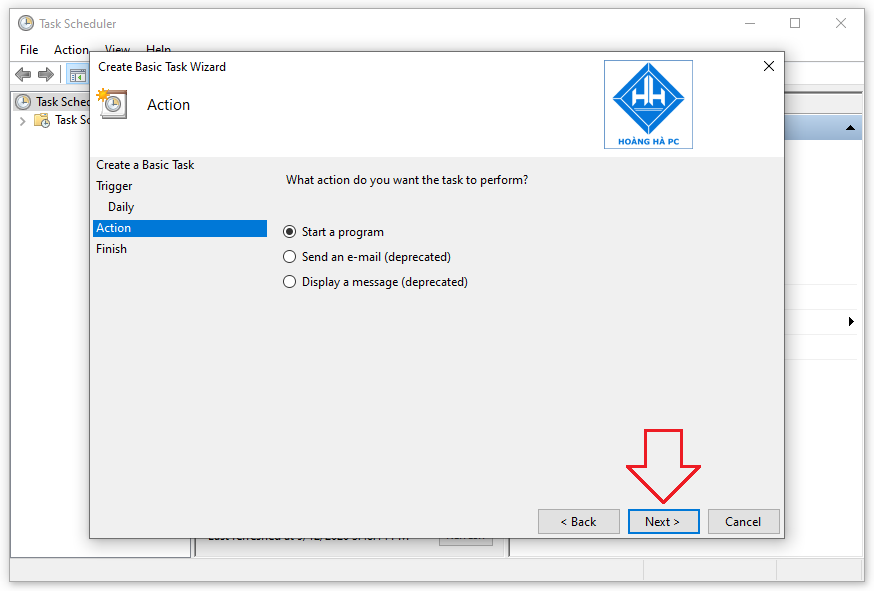
7단계: 찾아보기를 클릭 하고 shutdown.exe 파일 ( C:\Windows\System32\shutdown.exe )을 선택합니다. 컴퓨터가 작동해야 하는 시간을 설정하려면 " 인수 추가 " 필드에 -s -t number 명령을 입력하십시오 (여기서 시간은 초 단위임).
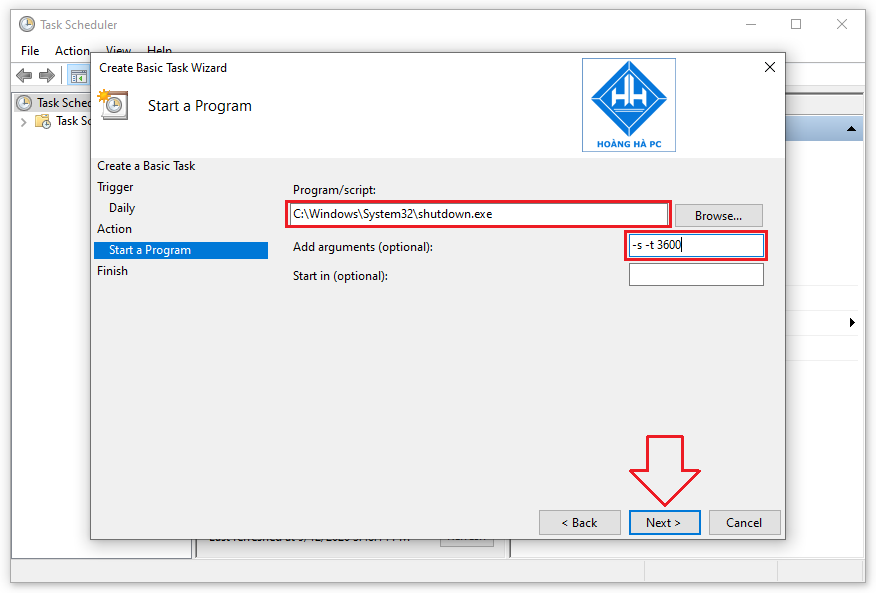
8단계: 이 Windows 10 종료 타이머 설정을 완료하려면 "마침"을 클릭 하십시오 .
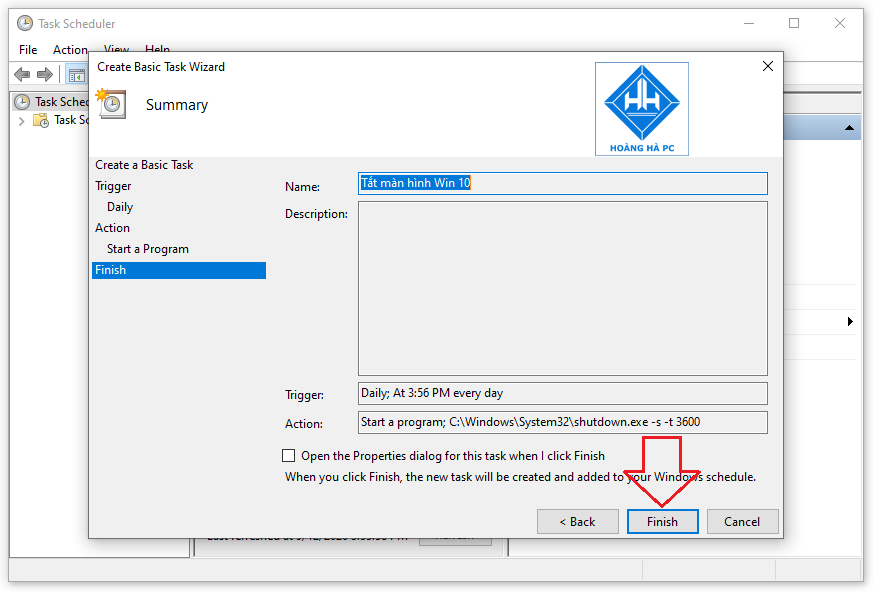
그리고 WebTech360이 학습하고 요약한 Windows 10 종료 일정을 예약하는 가장 널리 사용되고 널리 적용되는 세 가지 방법입니다 . 최고의 경험을 하고 장치를 더 잘 사용하는 데 도움이 되기를 바랍니다.
삼성폰에서 Galaxy AI를 더 이상 사용할 필요가 없다면, 매우 간단한 작업으로 끌 수 있습니다. 삼성 휴대폰에서 Galaxy AI를 끄는 방법은 다음과 같습니다.
인스타그램에 AI 캐릭터를 더 이상 사용할 필요가 없다면 빠르게 삭제할 수도 있습니다. 인스타그램에서 AI 캐릭터를 제거하는 방법에 대한 가이드입니다.
엑셀의 델타 기호는 삼각형 기호라고도 불리며, 통계 데이터 표에서 많이 사용되어 숫자의 증가 또는 감소를 표현하거나 사용자의 필요에 따라 모든 데이터를 표현합니다.
모든 시트가 표시된 Google 시트 파일을 공유하는 것 외에도 사용자는 Google 시트 데이터 영역을 공유하거나 Google 시트에서 시트를 공유할 수 있습니다.
사용자는 모바일 및 컴퓨터 버전 모두에서 언제든지 ChatGPT 메모리를 끌 수 있도록 사용자 정의할 수 있습니다. ChatGPT 저장소를 비활성화하는 방법은 다음과 같습니다.
기본적으로 Windows 업데이트는 자동으로 업데이트를 확인하며, 마지막 업데이트가 언제였는지도 확인할 수 있습니다. Windows가 마지막으로 업데이트된 날짜를 확인하는 방법에 대한 지침은 다음과 같습니다.
기본적으로 iPhone에서 eSIM을 삭제하는 작업도 우리가 따라하기 쉽습니다. iPhone에서 eSIM을 제거하는 방법은 다음과 같습니다.
iPhone에서 Live Photos를 비디오로 저장하는 것 외에도 사용자는 iPhone에서 Live Photos를 Boomerang으로 매우 간단하게 변환할 수 있습니다.
많은 앱은 FaceTime을 사용할 때 자동으로 SharePlay를 활성화하는데, 이로 인해 실수로 잘못된 버튼을 눌러서 진행 중인 화상 통화를 망칠 수 있습니다.
클릭 투 두(Click to Do)를 활성화하면 해당 기능이 작동하여 사용자가 클릭한 텍스트나 이미지를 이해한 후 판단을 내려 관련 상황에 맞는 작업을 제공합니다.
키보드 백라이트를 켜면 키보드가 빛나서 어두운 곳에서 작업할 때 유용하며, 게임 공간을 더 시원하게 보이게 할 수도 있습니다. 아래에서 노트북 키보드 조명을 켜는 4가지 방법을 선택할 수 있습니다.
Windows 10에 들어갈 수 없는 경우, 안전 모드로 들어가는 방법은 여러 가지가 있습니다. 컴퓨터를 시작할 때 Windows 10 안전 모드로 들어가는 방법에 대한 자세한 내용은 WebTech360의 아래 기사를 참조하세요.
Grok AI는 이제 AI 사진 생성기를 확장하여 개인 사진을 새로운 스타일로 변환합니다. 예를 들어 유명 애니메이션 영화를 사용하여 스튜디오 지브리 스타일의 사진을 만들 수 있습니다.
Google One AI Premium은 사용자에게 1개월 무료 체험판을 제공하여 가입하면 Gemini Advanced 어시스턴트 등 여러 업그레이드된 기능을 체험할 수 있습니다.
iOS 18.4부터 Apple은 사용자가 Safari에서 최근 검색 기록을 표시할지 여부를 결정할 수 있도록 허용합니다.













